
ShopifyでURLをリダイレクトする方法が知りたい
最新の画面キャプチャで分かりやすく解説して欲しい。
こんなことを考えている方へ。
この記事のポイントは以下です。


■■Shopifyを学ぼう■■
人気記事 1.5万文字でデイトラShopifyコース!を徹底解説!口コミはこちら📺
人気記事 2万文字で忍者CODEShopifyコース!を徹底解説!口コミはこちら📺
人気記事 Shopifyのおすすめ学習方法まとめ!👩💻
人気記事 筆者の経験談!独学ロードマップ決定版!🖥
人気記事 Shopifyを学べるおすすめの書籍まとめ!📚
人気記事 日本語のみを厳選!おすすめのUdemy動画教材🎦
人気記事 コピペでOK!カスタマイズパーツ販売中📝
【Shopify】URLのリダイレクトを設定する方法
ShopifyでURLリダイレクトを行う方法を分かりやすく解説します。
Shopifyのリダイレクト設定は管理画面から簡単に行うことができます。
少数の設定なら管理画面で新旧のURLを直接入力すればOKです。数が多い場合は、CSVのインポート機能を活用しましょう。
正しくリダイレクトを設定することで、ユーザーを取りこぼすことなく自社サイトに誘導できます。また、旧ページのSEOの効果をある程度引き継ぐことができます。
ウェブサイトのサイトのリニューアル等でURLが変わった場合は、忘れずに設定しましょう。
【関連記事】BASEで使っていた独自ドメインをShopifyへ移行する方法

①リダイレクトURLを一つずつ設定する方法
URLがそこまで多くない場合は、1つずつリダイレクトを設定するのがおすすめです。
まずはShopifyにログインして「オンラインストア>メニュー」を開きます。
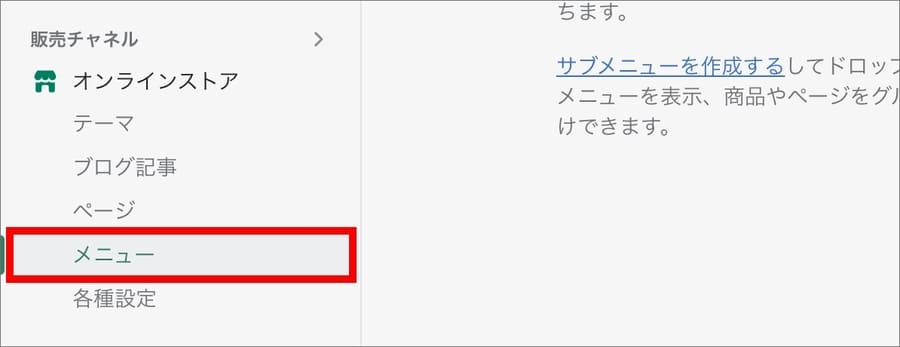
そして、画面右上の「URLのリダイレクトを表示」を押します。
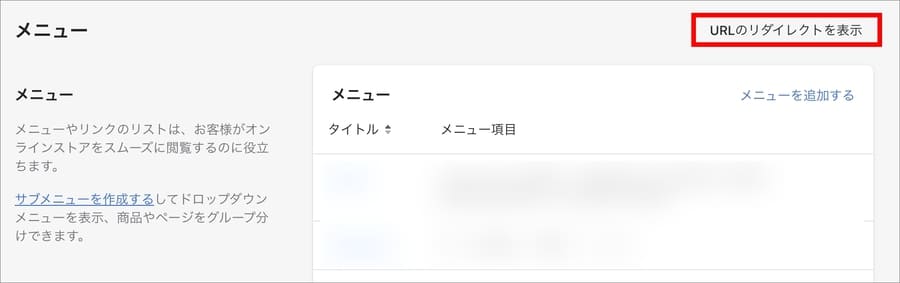
次に、画面右上の「URLのリダイレクトを作成」を押します。
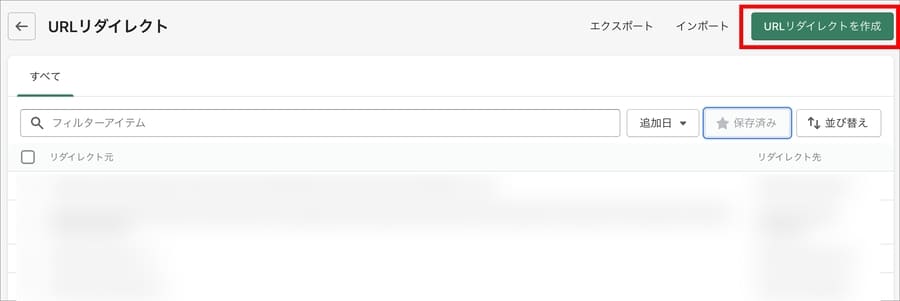
すると、リダイレクト元のURLとリダイレクト先のURLを入力するフィールドが表示されるので、ここにURLを入力します。
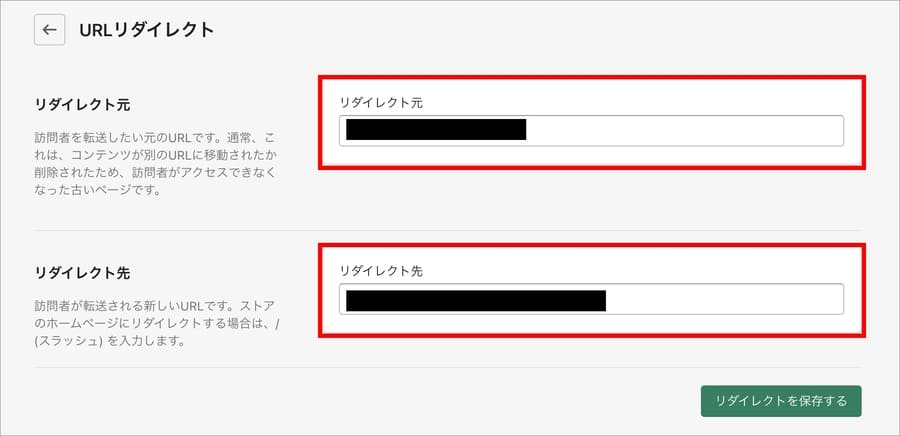
| リダイレクト元 | 旧ページのURLを入力します |
| リダイレクト先 | 新ページのURLを入力します |
最後に「リダイレクトを保存する」を押せばOKです。
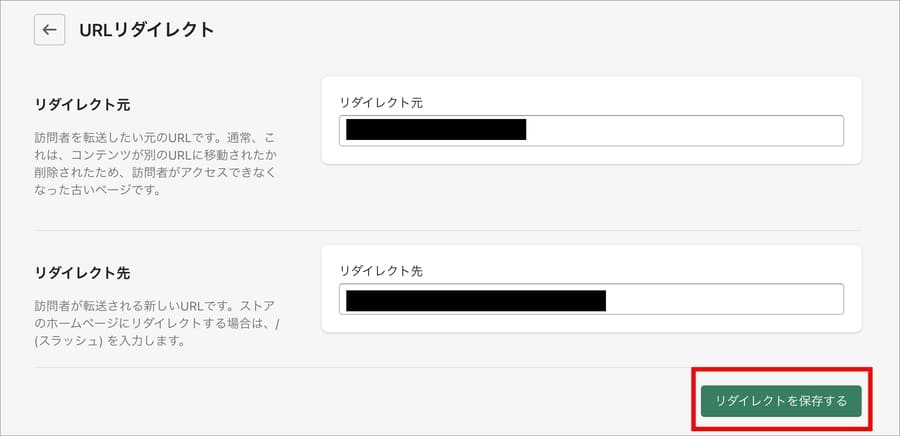
②CSVを使って一括でリダイレクトを設定する方法
登録するリダイレクトの件数が多い場合、CSVを使った一括登録がおすすめです。
まずはShopifyにログインして「オンラインストア>メニュー」を開きます。
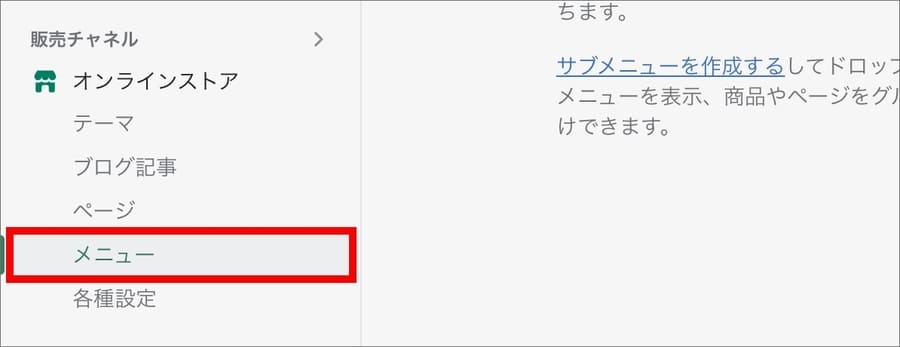
そして、画面右上の「URLのリダイレクトを表示」を押します。
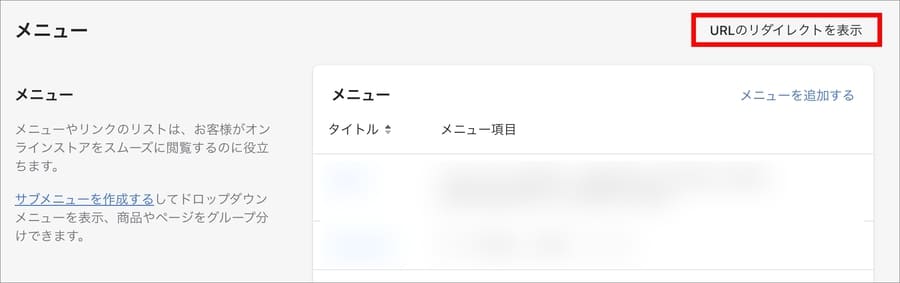
続いて、既存の登録内容を抽出するために「エクスポート」を押します。
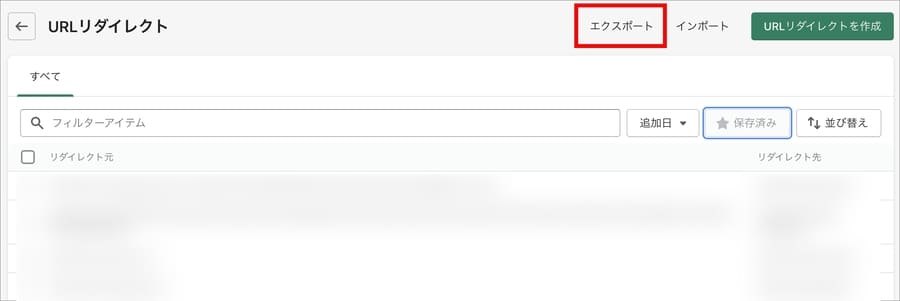
すると、既存のリダイレクト設定のCSVデータをダウンロードできます。
このデータの最終行に続けて、リダイレクト設定を書き込んでいけばOKです。
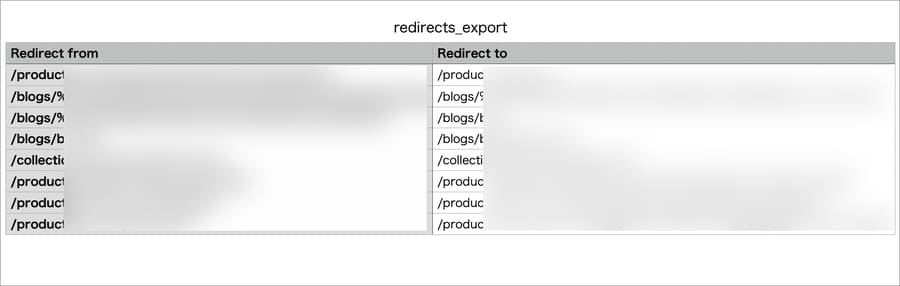
CSVのレイアウトはシンプルです。
A列が旧ページのURL、B列が新ページのURLです。
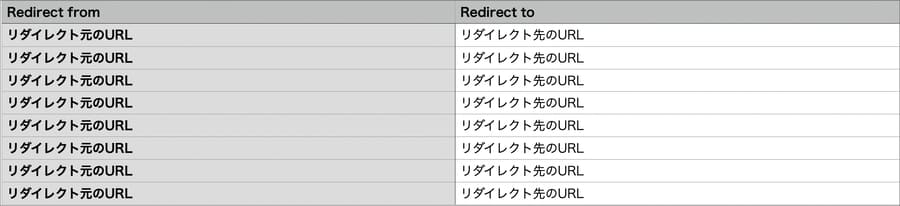
作成したデータはCSVで保存します。
そして、Shopifyの管理画面に戻り「インポート」を押します。
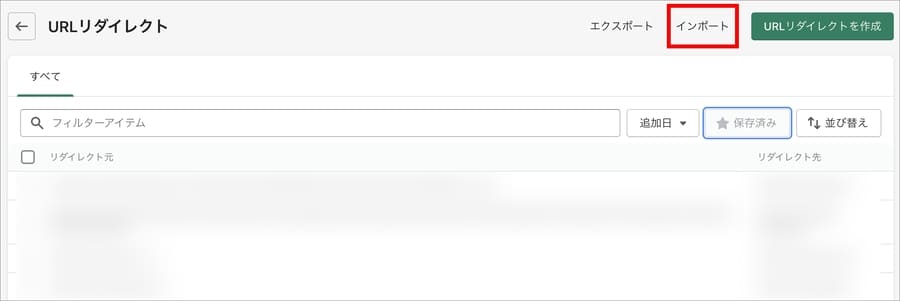
ファイルアップローダーが表示されるので、作成したCSVファイルを追加します。
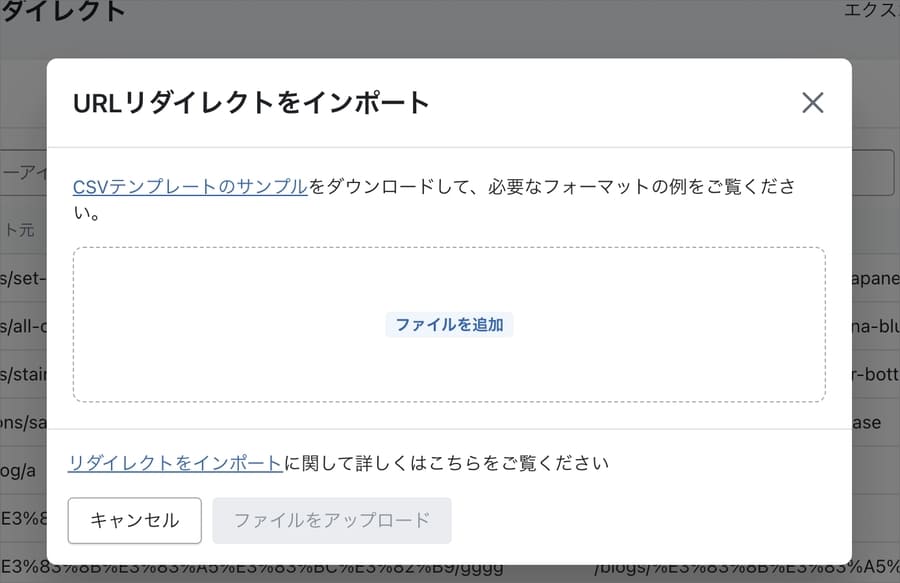
「ファイルをアップロード」を押します。
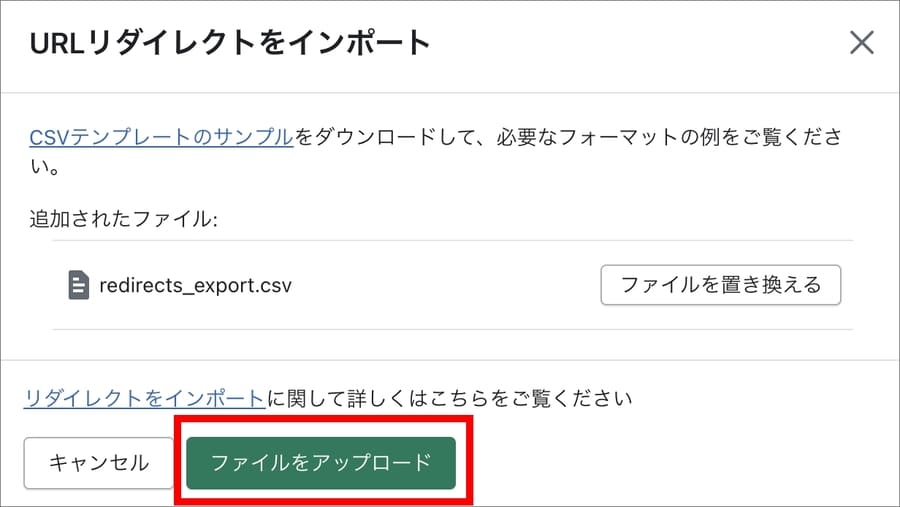
「リダイレクトをインポート」を押します。
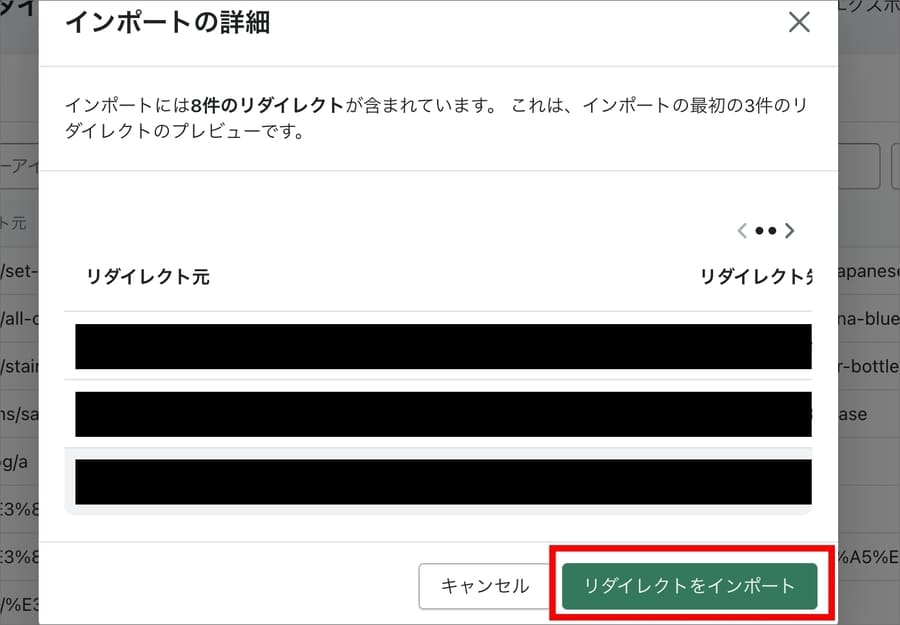
処理が始まると「インポート中」というウィンドウが表示されます。
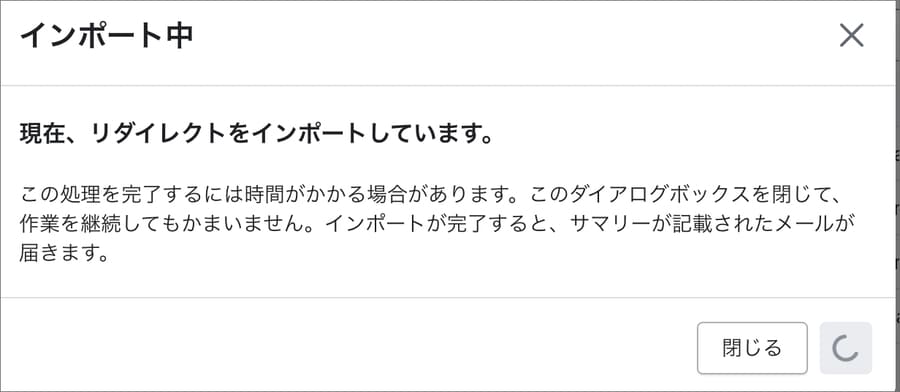
無事処理が終わりました。
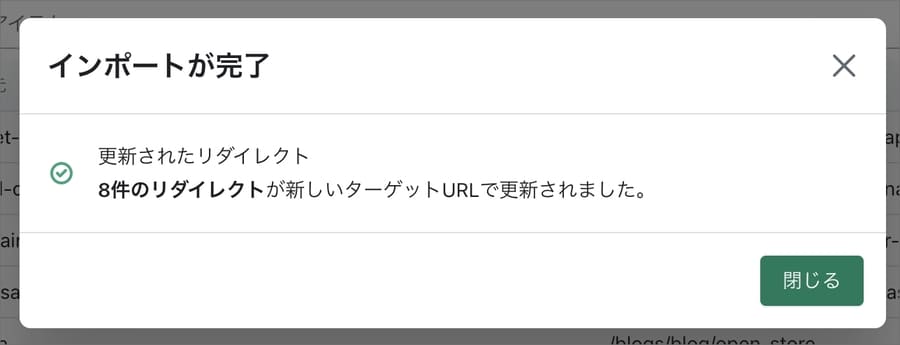
管理者のメールアドレスにも、インポート完了のメールが届きます。
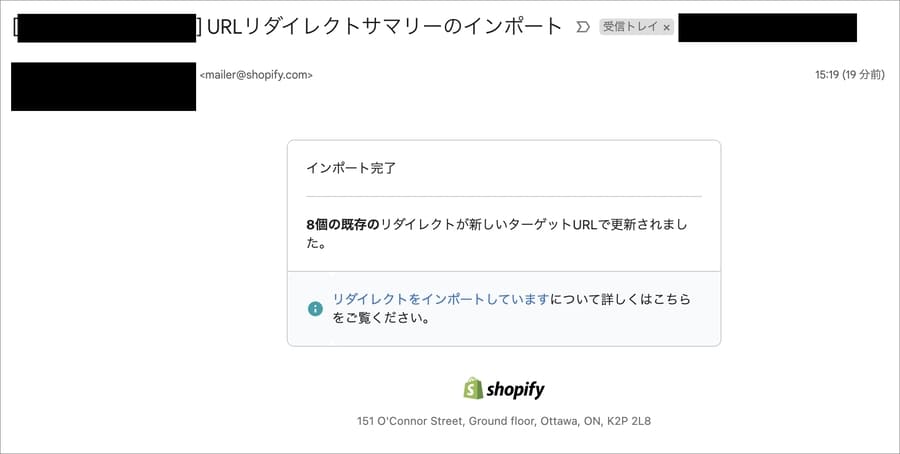
最後にShopifyの管理画面上で、設定が正しくできているかを確認します。
意図した通りにリダイレクトが設定できていれば、完了です。
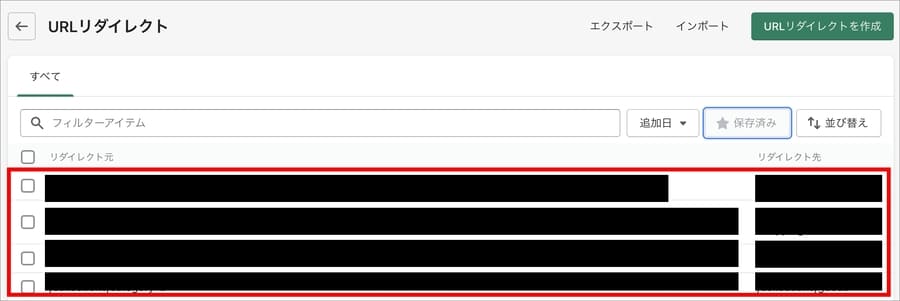
Shopifyでリダイレクトを設定するメリット

Shopifyでリダイレクトを設定するメリットは主に次の2つです。
順番に解説します。
①古いページにアクセスしたユーザーを取りこぼさない
リダイレクトはユーザーがアクセスしたURLを、別のURLに自動的に転送する仕組みです。
サイトのリニューアルやハンドルの変更で、URLが変わった場合、リダイレクトを設定せずに放置していると、古いURLに訪れたユーザーはページを見ることができなくなってしまいます。
そこで、旧URLから新URLへのリダイレクトを設定することで、古いURLに訪れたユーザーは自動的に新しいURLに転送され、何の問題もなくページを見ることができるようになります。
②旧ページのSEOの効果を引き継げる
Shopifyのリダイレクトはすべて「301リダイレクト」です。
301リダイレクトを設定することで、旧ページのSEOの効果を新ページに引き継ぐことができます。
これにより、今までの検索順位やページとしての影響力がある程度保持されるので、サイトのアクセス数などを保つことができます。
【実体験】Shopifyでリダイレクトを設定するケース
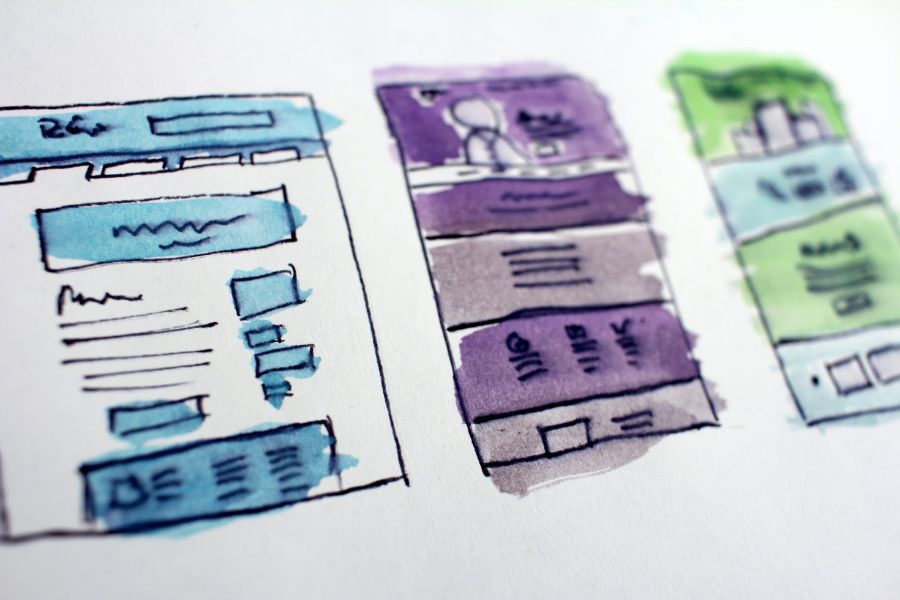
実際の仕事の中で、Shopifyでリダイレクトを設定するケースは主に次の2つです。
順番に解説します。
①サイトのリニューアル
「BASEからShopify」や「EC CUBEからShopify」など、サイトのリニューアルをしてURL構造が変わる場合にはリダイレクトを設定します。
たとえば、商品ページのURLが以下のように新旧で変わる場合には、リダイレクトを設定します。
| 旧サイトURL | https://⚫️⚫️⚫️/detail/12345 |
| 新サイトURL(Shopify) | https://⚫️⚫️⚫️/products/12345 |
【関連記事】BASEで使っていた独自ドメインをShopifyへ移行する方法

②ハンドルの変更
ハンドルを変更した場合にもリダイレクトを設定することがあります。
ただ、Shopifyの場合、ハンドルを変更すると自動的にリダイレクトを生成してくれます。
なので、自分で設定する機会は稀です。
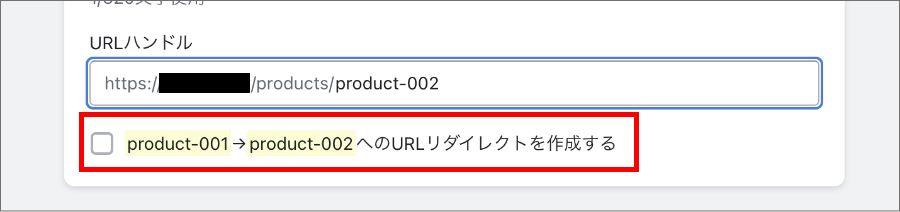
リダイレクトに関するその他のお役立ち情報

リダイレクトに関するその他のお役立ち情報を紹介します。
次の2つです。
順番に解説します。
①Shopifyのリダイレクトはすべて「301リダイレクト」
Shopifyのリダイレクトはすべて「301リダイレクト」です。
301リダイレクトは永久的な移動を意味し、ウェブクローラーや検索エンジンに新しいURLへの移行を伝える効果があります。
すなわち、旧ページのSEOの効果を引き継ぐことができます。
②「301リダイレクト」と「302リダイレクト」の違いは?
301リダイレクトと302リダイレクトは、ウェブブラウザが特定のURLを別のURLに自動的に転送するためのHTTPステータスコードです。
簡単に言えば、301リダイレクトは永久的な移動を示し、ウェブクローラーや検索エンジンに新しいURLへの移行を伝える効果があります。
すなわち、旧ページのSEOの効果を引き継ぐことができます。
一方、302リダイレクトは一時的な移動を示し、将来的に元のURLに戻す時に使用します。適切な選択は、移行の目的や状況によって異なります。
正確なステータスコードの選択と適切な設定が重要です。
301リダイレクト
| 目的 | 301リダイレクトは、永久的な移動を示すために使用されます。リクエストされたURLが完全に別のURLに移動した場合、サイトの所有者は301リダイレクトを使用して、クライアント(ウェブブラウザ)に新しいURLにアクセスするように指示します。 |
| 特徴 | 301リダイレクトは、ウェブクローラーや検索エンジンに対しても新しいURLへの移行を伝え、検索エンジンのインデックスを更新するように促す効果があります。 |
| メリット | ユーザーエクスペリエンスを向上させることができます。ユーザーが古いURLにアクセスしようとした場合、自動的に新しいURLに転送されるため、ユーザーは迷うことなく新しいコンテンツに到達できます。また、検索エンジンによる古いURLのインデックス更新も効果的に行うことができます。 |
| デメリット | 誤った301リダイレクトを設定すると、重要なトラフィックやランキングの喪失につながる可能性があります。 |
302リダイレクト
| 目的 | 302リダイレクトは、一時的な移動を示すために使用されます。リクエストされたURLが一時的に別のURLに転送される場合、サイトの所有者は302リダイレクトを使用して、クライアント(ウェブブラウザ)に一時的なリダイレクトを伝えます。 |
| 特徴 | 302リダイレクトは、ウェブクローラーや検索エンジンに対しては、一時的なリダイレクトであることを伝え、オリジナルのURLを保持するように指示します。 |
| メリット | 302リダイレクトは、一時的なリダイレクトを実現するための適切なステータスコードです。一時的な変更が必要な場合、302リダイレクトを使用することで、将来的に元のURLに戻ることができます。 |
| デメリット | 一度302リダイレクトが行われると、ウェブブラウザは自動的に新しいURLにアクセスするため、ユーザーが古いURLの最新の情報を見ることができなくなる可能性があります。また、検索エンジンに対しても一時的なリダイレクトとして扱われ、インデックスの更新が遅れる可能性があります。 |
③Shopify公式ヘルプの紹介
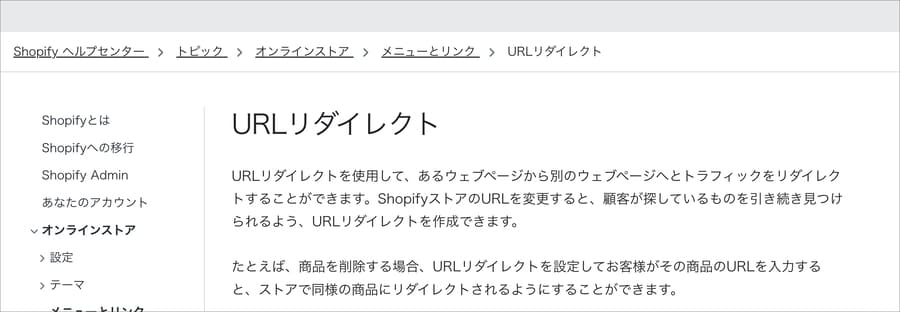
リダイレクトについては、Shopifyの公式ヘルプページもご覧ください。
参考:Shopifyを学ぶ方法まとめ|オンラインスクール・本・動画
Shopifyを本格的に学ぶためにはネットの情報だけは足りません。
そこで、仕事でShopifyを扱っている筆者が、おすすめの学習方法をまとめました。
オンラインスクール、本(参考書)、動画教材(Udemy)を活用して、効果的に学習しましょう。思い切って有料の教材を買って体系的に学ぶことで、操作に悩む時間が減りますし、より高度なカスタマイズや提案ができるようになり、仕事の幅が広がります。
■■Shopifyを学ぼう■■
人気記事 1.5万文字でデイトラShopifyコース!を徹底解説!口コミはこちら📺
人気記事 2万文字で忍者CODEShopifyコース!を徹底解説!口コミはこちら📺
人気記事 Shopifyのおすすめ学習方法まとめ!👩💻
人気記事 筆者の経験談!独学ロードマップ決定版!🖥
人気記事 Shopifyを学べるおすすめの書籍まとめ!📚
人気記事 日本語のみを厳選!おすすめのUdemy動画教材🎦
人気記事 コピペでOK!カスタマイズパーツ販売中📝
■■Udemyは初回購入がお得■■

Point 通常1万〜2万円の商品が80%OFF〜90%OFF程度の値段で購入できる!
Point ランチ1回分の値段でShopifyを学べます!
まとめ
本記事のポイントをまとめます。
Shopifyでリダイレクトを設定する方法は以下です。
今回の記事はここまでです。
















